Win10怎么更新鼠标驱动|鼠标驱动异常的解决方法
来源:PE吧 作者:Bill 发布于:2019-07-25 16:30:25 浏览:3856
对于普通用户,鼠标应该是非专业鼠标,也就是不是那种喜欢玩游戏用户用的鼠标。突然在重装系统后,发现鼠标不能使用,这时候也看过设备管理器,也没有出现异常,也不是鼠标的问题,那到底是什么问题呢?这篇文章就是PE吧给大家带来的其中一个解决方法,希望这个方法可以给大家带来帮助。
方法/步骤:
1、右键点击此电脑,在打开的菜单项中,选择管理;
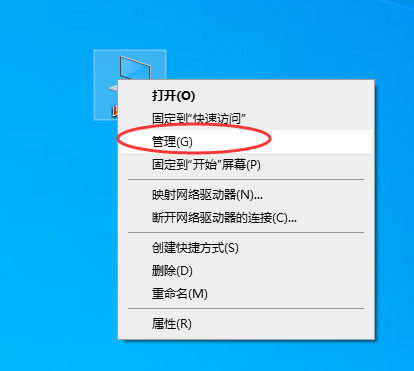
2、计算机管理界面中,点击左边的设备管理器,然后在右侧出现的界面中双击打开您的鼠标选项;
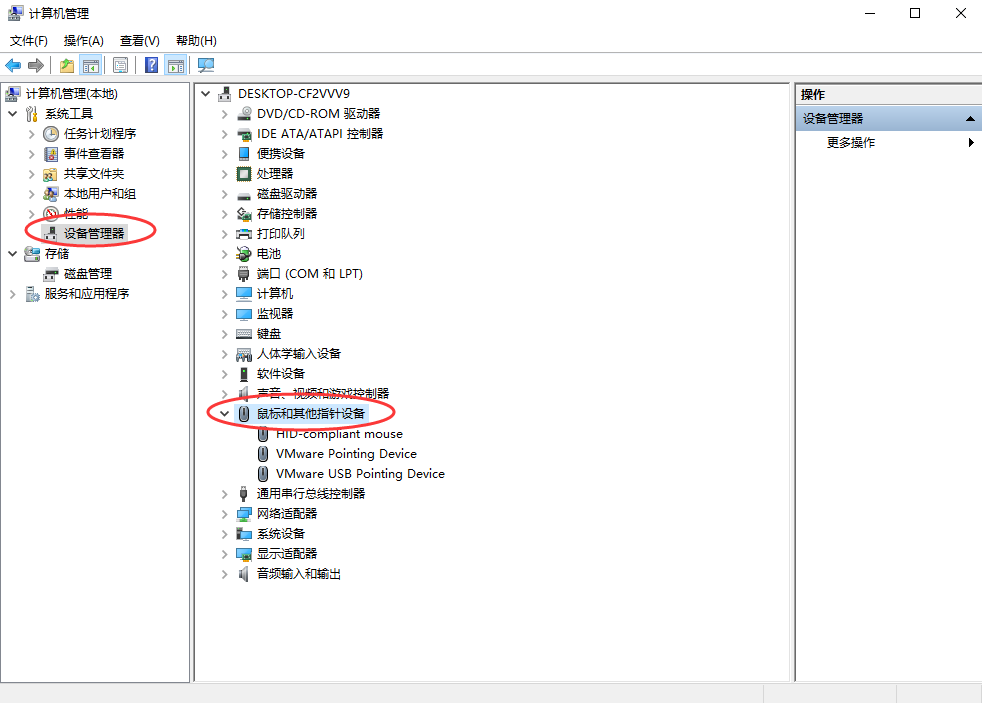
3、鼠标属性界面中切换到驱动程序选项卡,进入下一步;
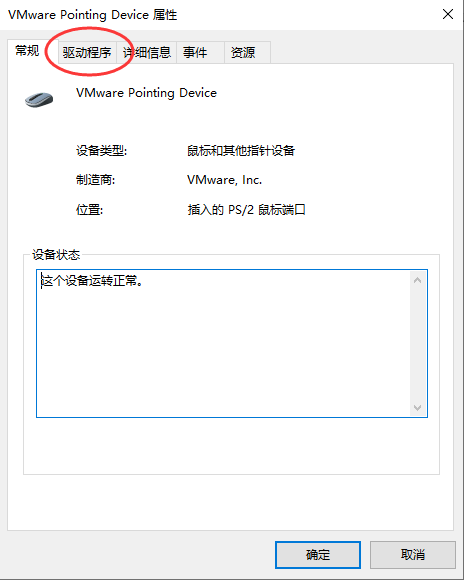
4、接着可以查看到驱动的一些信息,然后点击更新驱动程序,可以进入下一步;
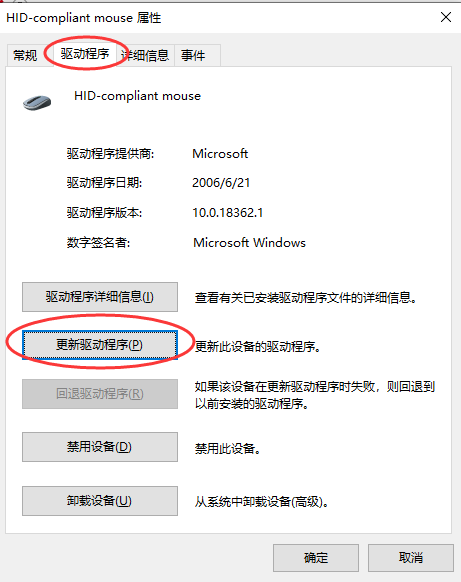
5、接着点击自动搜索更新的驱动程序软件,点击完成后win10系统就会自动查找跟您的鼠标最适配的鼠标驱动并下载安装鼠标驱动;
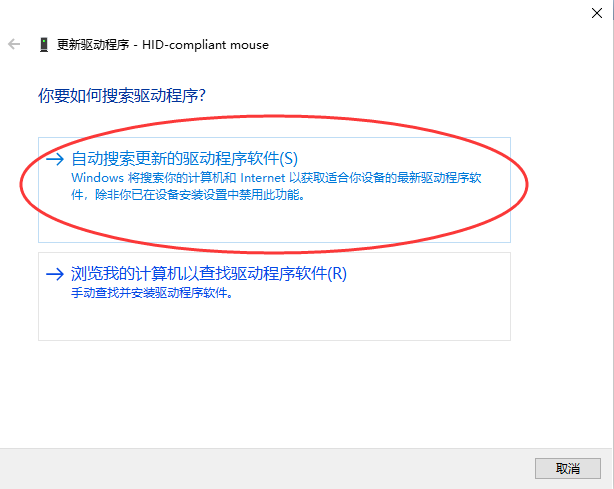
6、当找到适合的鼠标驱动并安装完成后,界面上会出现已安装适合设备的最佳驱动程序软件,点击关闭即可;
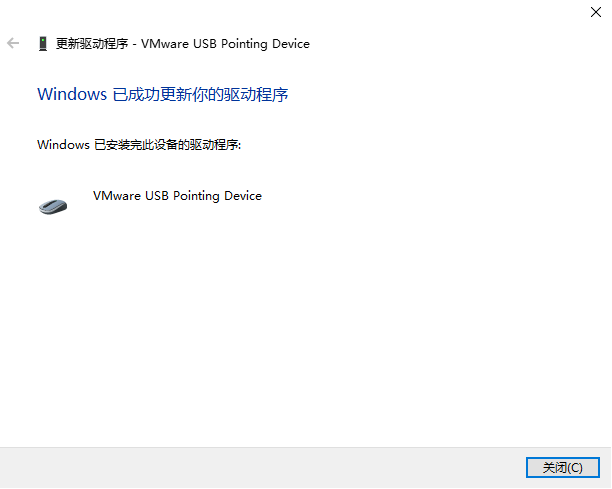
这篇文章简单来说,就是更新鼠标驱动,但如果是鼠标没坏的情况下,也进行过驱动等各方面的检查,还没有发现到问题的话,可以按照教程提供的方法进行操作。要想了解更多Windows资讯,请继续关注pe吧。



